有限元ANSYS
- 格式:doc
- 大小:680.50 KB
- 文档页数:21

有限元软件ANSYS主要菜单中文解释ANSYS9.0程序主要菜单中文解释(1) 实用菜单窗口【Utility Menu】实用菜单中的子菜单都是下拉菜单,包括有:【File】文件管理菜单【Select】选择菜单【List】显示菜单【Plot】绘图菜单【PlotCtrls】绘图控制菜单【WorkPlane】工作平面菜单【Parameters】参数控制菜单【Macro】宏管理菜单【MenuCtrls】菜单控制菜单【Help】帮助菜单a. 文件管理菜单【File】【Clear & Start New…】清除或重新启动【Change Jobname…】改变作业名【Change Directory…】改变目录【Change Title…】改变题目【Resum Jobname.db…】取回作业【Resum from…】从目录中取回【Save as Jobname.db】储存作业【Save as…】另存作业【Write DB Log file…】输出.db Log文件【Read Input from…】读入文件【Switch Output to ?】输出结果文件【List ?】显示文件内容【File Options ?】对文件进行重命名、删除和复制等操作【ANSYS File Options…】设定ANSYS文件的属性等【Import ?】导入其他CAD系统的文件【Export…】导出IGES格式的文件【Report Generator…】报告生成器【Exet…】退出b. 选择菜单【Select】【Entites…】选择实体【Component Manager…】组元管理【Comp/Assembly ?】选择组元和集合【Everything】重新激活整个模型【Everything Below ?】激活某类实体c.显示菜单【List】【File ?】显示文件内容【Status ?】显示选取内容的状态【Keypoint ?】显示关键点的属性和相关数据【Lines…】显示线的属性和相关数据【Areas】显示面的属性和相关数据【V olumes】显示体的属性和相关数据【Nodes…】显示节点的属性和相关数据【Elements ?】显示单元的属性和相关数据【Components】显示组元的属性和相关数据【Picked Entities +】显示选中的实体属性和相关数据【Properties ?】显示要查询内容的属性【Loads ?】显示载荷【Results ?】显示求解结果【Other ?】显示模型中其他的一些信息d. 绘图菜单【Plot】【Replot】重新绘制图形窗口中模型【Keypoints ?】在图形窗口中只绘制关键点【Lines】在图形窗口中只绘制线【Areas】在图形窗口中只绘制面【V olumns】在图形窗口中只绘制三维实体【Specified Entities ?】在图形窗口中只绘制指定的图元【Nodes】在图形窗口中只绘制节点【Elements】在图形窗口中只绘制单元【Layered Elements…】在图形窗口中只绘制分层的单元【Materials…】在图形窗口中只绘制材料属性【Data Tables…】在图形窗口中只绘制定义过的材料属性【Array paramentes…】在图形窗口中只绘制参数【Result ?】在图形窗口中只绘制求解结果【Multi-Plots】在图形窗口中只绘制所有图元【Components ?】在图形窗口中只绘制组元e. 绘图控制菜单【PlotCtrls】【Pan Zoom Rotate…】对模型进行移动、缩放和旋转【View Setings ?】模型观察视角的设置【Numbering…】图元编号显示控制【Symbols…】图元窗口中显示符号的控制【Style ?】模型显示风格控制【Font Controls ?】字体显示风格控制【Window Controls ?】图形窗口中的内容显示控制【Erase Options ?】在图形窗口中进行擦除操作【Animate ?】动画显示控制【Annotation ?】注释【Device Options…】设备选择【Redirect plots ?】更改绘图地址【Hard Copy ?】对屏幕进行硬拷贝【Save Plot ctrls…】储存绘图控制【Restore Plotctrls…】恢复绘图控制【Reset Plot ctrls】重新设置绘图控制【Capture Image…】扑捉图形窗口并以位图等文件保存【Restore Ima ge…】恢复扑捉图形窗口【Write Metafile ?】输出材料数据【Multi-plot Controls…】多窗口绘图控制【Multi- Window Layout…】多窗口显示模型【Best Quality Image ?】最好质量扑捉图形窗口f.工作平面菜单【WorkPlane】【Display Working Plane】是否在图形窗口中显示工作平面【Show WP Status】显示工作平面状态【WP Setting…】工作平面参数设置【Offset WP by Incre ments…】对工作平面进行旋转【Offsets WP to ?】把工作平面移动到指定的图元位置【Align WP with ?】把工作平面按指定方向设置【Change Active CS to ?】更改当前激活坐标系【Change Display CS to ?】更改当前显示的坐标系【Local Coordinage Systems ?】局部坐标系的建立或删除等相关操作g.参数控制菜单【Parameters】h. 宏管理菜单【Macro】i. 菜单控制菜单【MenuCtrls】【Color Selection…】彩色选择【Font Selection…】字体选择【Update Toolbar】更改工具栏窗口【Edit Toolbar…】编辑工具栏窗口【Save Toolbar…】保存更改后的工具栏窗口【Restore Toolbar…】恢复工具栏窗口【Message Controls…】信息控制窗口【Save Menu Layout】保存更改后的菜单布局控制j.【Help】帮助菜单ANSYS的文档都在帮助菜单中,用到时可以查看。

大型有限元分析软件ANSYS的特点王友海 颜慧军 胡长胜 ANSY S程序是美国ANSY S公司研制的大型有限元分析(FE A)软件,自1970年John S wans on博士洞察到计算机模拟工程应该商品化,创建了AN2 SY S公司以来,ANSY S程序已发展成为全球范围一个多用途的设计分析软件。
ANSY S程序是一个功能强大的设计分析及优化软件包。
与其它有限元分析软件如S AP或NAS2 TRAN等相比,它有以下特点:(1)ANSY S是完全的WI NDOWS程序,从而使应用更加方便;(2)产品系列由一整套可扩展的、灵活集成的各模块组成,因而能满足各行各业的工程需要;(3)它不仅可以进行线性分析,还可以进行各类非线性分析;(4)它是一个综合的多物理场耦合分析软件,用户不但可用其进行诸如结构、热、流体流动、电磁等的单独研究,还可以进行这些分析的相互影响研究,例如:热—结构耦合,磁—结构耦合以及电—磁—流体—热耦合等。
本文将以ANSY S/Structural (结构)模块为例,详细研究该软件的功能及特点。
1 结构静、动力分析111 结构静力分析ANSY S程序中结构静力分析,用来求解外载荷引起的位移、应力、和力。
静力分析适合于求解惯性及阻尼的时间相关作用对结构响应的影响不显著的问题。
ANSY S程序中静力分析同样能包括非线性,如塑性、蠕变、膨胀、大变形、大应变及接触面等。
有关非线性内容后面将详细叙述。
112 结构动力分析结构动力分析用来求解随时间变化的载荷对结构或部件的影响。
ANSY S程序可以求解下列类型的动力分析问题:瞬态动力、模态、谐波响应及随机振动。
11211 瞬态分析瞬态分析(也称时间—历程分析)用于确定结构承受随时间变化载荷时的动力响应。
ANSY S求解瞬态动力问题有三种方法:全瞬态动力分析方法,凝聚法和模态叠加法。
11212 模态分析图1 皮带轮模态分析(虚线表示未变形形态)当需要结构的自然频率时,模态分析是很有用的(图1)。
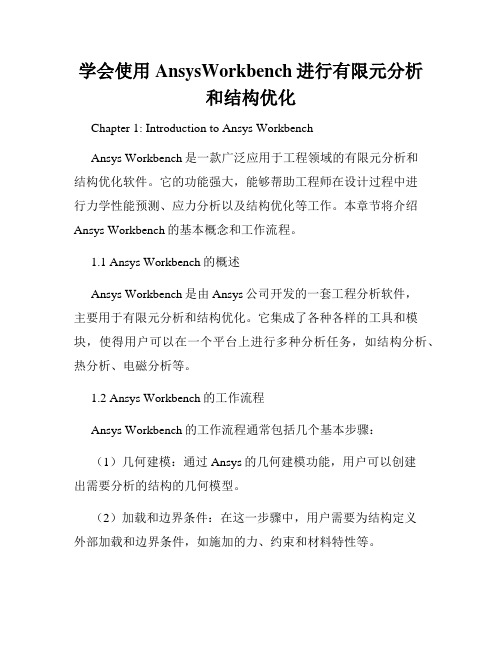
学会使用AnsysWorkbench进行有限元分析和结构优化Chapter 1: Introduction to Ansys WorkbenchAnsys Workbench是一款广泛应用于工程领域的有限元分析和结构优化软件。
它的功能强大,能够帮助工程师在设计过程中进行力学性能预测、应力分析以及结构优化等工作。
本章节将介绍Ansys Workbench的基本概念和工作流程。
1.1 Ansys Workbench的概述Ansys Workbench是由Ansys公司开发的一套工程分析软件,主要用于有限元分析和结构优化。
它集成了各种各样的工具和模块,使得用户可以在一个平台上进行多种分析任务,如结构分析、热分析、电磁分析等。
1.2 Ansys Workbench的工作流程Ansys Workbench的工作流程通常包括几个基本步骤:(1)几何建模:通过Ansys的几何建模功能,用户可以创建出需要分析的结构的几何模型。
(2)加载和边界条件:在这一步骤中,用户需要为结构定义外部加载和边界条件,如施加的力、约束和材料特性等。
(3)网格生成:网格生成是有限元分析的一个关键步骤。
在这一步骤中,Ansys Workbench会将几何模型离散化为有限元网格,以便进行分析计算。
(4)材料属性和模型:用户需要为分析定义合适的材料属性,如弹性模量、泊松比等。
此外,用户还可以选择适合的分析模型,如静力学、动力学等。
(5)求解器设置:在这一步骤中,用户需要选择适当的求解器和设置求解参数,以便进行分析计算。
(6)结果后处理:在完成分析计算后,用户可以对计算结果进行后处理,如产生应力、位移和变形等结果图表。
Chapter 2: Finite Element Analysis with Ansys Workbench本章将介绍如何使用Ansys Workbench进行有限元分析。
我们将通过一个简单的示例,演示有限元分析的基本步骤和方法。

ansys workbench 2022有限元分析入门与提高ANSYSworkbench2022ANSYS公司最新的有限元分析软件,是用于对各类工程仿真的全功能软件,可实施亚秒精度的计算,模拟复杂工况,用于传统的构分析、热分析、声学分析、流体分析、电磁场分析等,也可用于解决各种更具挑战性的工程问题。
本文将介绍ANSYS workbench 2022如何帮助用户入门有限元分析,也将提出学习建议,以便用户有效地提高有限元分析技能。
ANSYS workbench 2022有限元分析入门ANSYS workbench 2022提供了一系列的初学者指南,通过简单的指导,可以帮助新手快速掌握有限元分析的基本概念和技术。
例如,通过使用“建模”模块,用户可以了解如何构建分析模型,如何设置材料属性和体积,以及如何定义节点、单元和其他分析参数。
此外,“ Solution”模块可以帮助用户了解如何设置求解参数,如构建参数、设定边界条件等。
另外,ANSYS Workbench 2022还可以帮助用户解决各种复杂的工程问题,例如多体动力学、大范围的多相流体动力学、复杂的材料响应分析以及复杂的时空响应分析等。
学习有限元分析技能提高除了初学者指南,ANSYS Workbench 2022也提供了各种视频实例,用户可以通过视频实例了解有限元分析的各个细节,如如何使用POST2模块和Meshing模块,如何用ANSYS Workbench 2022设置新的分析,以及如何使用绘图工具进行数据可视化等。
此外,用户还可以通过网上或学术会议等,观看有关有限元分析的报告,以深入的理解分析技术,也可以参加各种培训课程,如《ANSYS Workbench 2022有限元分析实战》,让用户深入了解分析技术,从而提高应用有限元分析技能。
结论总而言之,ANSYS Workbench 2022是一款强大的有限元分析软件,可以帮助用户快速入门,提升对有限元分析的认识。

ansys有限元求解基本方法-回复ANSYS有限元求解基本方法有限元法(Finite Element Method,FEM)是一种高效且广泛应用于工程领域的数值分析方法。
它将复杂的实际结构问题转化为计算机理解的离散化网格,然后应用数值方法对这个网格进行计算,以求解结构的行为和性能。
ANSYS是目前应用最广泛的有限元软件之一,本文将介绍ANSYS 中有限元求解的基本方法。
1. 网格划分(Meshing):在使用ANSYS进行有限元分析之前,首先需要将复杂的实际结构转化为有限元网格。
网格划分是有限元分析的第一步,它直接影响到后续的求解精度和计算效率。
ANSYS提供了多种网格划分工具,包括自动划分和手动划分。
自动划分是指ANSYS根据用户设定的参数自动生成网格,手动划分是指用户手动绘制网格。
2. 定义材料和边界条件:在进行有限元分析之前,需要定义材料的力学性质和边界条件。
材料的力学性质包括弹性模量、泊松比、屈服强度等,边界条件包括约束和外载荷等。
ANSYS提供了简单易用的界面,可以方便地输入这些参数。
3. 选择求解器和求解方法:在网格划分和参数定义完成后,需要选择适当的求解器和求解方法。
ANSYS提供了多种求解器和求解算法,用于求解不同类型的问题。
选择合适的求解器和求解方法可以提高计算效率和求解精度。
4. 求解并后处理:在进行有限元求解之前,可以进行预处理操作,如自适应网格划分、模型简化等,以提高求解效率。
然后,通过点击求解按钮,ANSYS将自动进行有限元求解。
求解完成后,可以进行后处理操作,如显示位移、应力、应变等结果,以及生成图形和报表等。
ANSYS在有限元求解过程中还提供了许多高级功能,如非线性分析、动力学分析、热传导分析等。
这些高级功能可以进一步扩展ANSYS的应用范围和分析能力。
综上所述,ANSYS有限元求解的基本方法包括网格划分、定义材料和边界条件、选择求解器和求解方法、求解并后处理。
通过这些步骤,可以对复杂的实际结构进行准确、可靠的分析和设计,为工程实践提供重要的支持和指导。

有限元分析ANSYS简单入门教程有限元分析(finite element analysis,简称FEA)是一种数值分析方法,广泛应用于工程设计、材料科学、地质工程、生物医学等领域。
ANSYS是一款领先的有限元分析软件,可以模拟各种复杂的结构和现象。
本文将介绍ANSYS的简单入门教程。
1.安装和启动ANSYS2. 创建新项目(Project)点击“New Project”,然后输入项目名称,选择目录和工作空间,并点击“OK”。
这样就创建了一个新的项目。
3. 建立几何模型(Geometry)在工作空间内,点击左上方的“Geometry”图标,然后选择“3D”或者“2D”,根据你的需要。
在几何模型界面中,可以使用不同的工具进行绘图,如“Line”、“Rectangle”等。
4. 定义材料(Material)在几何模型界面中,点击左下方的“Engineering Data”图标,然后选择“Add Material”。
在材料库中选择合适的材料,并输入必要的参数,如弹性模量、泊松比等。
5. 设置边界条件(Boundary Conditions)在几何模型界面中,点击左上方的“Analysis”图标,然后选择“New Analysis”并选择适合的类型。
然后,在右侧的“Boundary Conditions”面板中,设置边界条件,如约束和加载。
6. 网格划分(Meshing)在几何模型界面中,点击左上方的“Mesh”图标,然后选择“Add Mesh”来进行网格划分。
可以选择不同的网格类型和规模,并进行调整和优化。
7. 定义求解器(Solver)在工作空间内,点击左下方的“Physics”图标,然后选择“Add Physics”。
选择适合的求解器类型,并输入必要的参数。
8. 运行求解器(Run Solver)在工作空间内,点击左侧的“Solve”图标。
ANSYS会对模型进行求解,并会在界面上显示计算过程和结果。
ansys有限元分析实用教程2篇第一篇:ansys有限元分析实用教程(上)有限元分析是一种广泛应用的数值分析方法,可用于模拟和分析各种结构和系统的受力、变形及其他物理行为。
在ansys软件平台下,有限元分析功能十分强大,能够对各种工程问题进行有效的分析和解决。
本文将介绍ansys有限元分析的基础操作和实用技巧。
一、建立模型在进行有限元分析前,首先需要建立准确的模型。
在ansys中,可以通过多种方式进行几何建模,包括手工绘制、导入CAD文件、复制现有模型等。
为了确保模型的准确性,需要注意以下几个方面:1.确定模型的几何形状,包括尺寸、几何特征等。
2.选择适当的单元类型,不同形状的单元适用于不同的工程问题。
3.注意建模过程中的单位一致性,确保模型的尺寸和材料参数等单位一致。
4.检查模型建立后的性质,包括质量、连接性和几何适应性等。
二、设置材料参数和加载条件建立模型后,需要设置材料的弹性参数和加载条件。
在ansys中,可以设置各种材料属性,包括弹性模量、泊松比、密度等。
此外,还需要设置加载条件,包括加速度、力、位移等。
在设置过程中,需要注意以下几个方面:1.根据实际情况选择材料参数和加载条件。
2.确保材料参数和加载条件设置正确。
3.考虑到不同工况下的加载条件,进行多组加载条件的设置。
三、网格划分网格划分是有限元分析中的关键步骤,它将模型分割成许多小单元进行计算。
在ansys中,可以通过手动划分、自动划分或导入外部网格等方式进行网格划分。
在进行网格划分时,需要注意以下几个方面:1.选择适当的单元类型和网格密度,确保模型计算结果的准确性。
2.考虑网格划分的效率和计算量,采用合理的网格划分策略。
3.对于复杂模型,可以采用自适应网格技术,提高计算效率和计算精度。
四、求解模型建立模型、设置材料参数和加载条件、网格划分之后,即可进行模型求解。
在ansys中,可以进行静态分析、动态分析、热分析、流体分析等多种分析类型。
有限元分析软件ANSYS简介1、ANSYS程序自身有着较为强大三维建模能力,仅靠ANSYS的GUI(图形界面)就可建立各种复杂的几何模型;此外,ANSYS还提供较为灵活的图形接口及数据接口。
因而,利用这些功能,可以实现不同分析软件之间的模型转换。
“上海二十一世纪中心大厦”整体分析曾经由日本某公司采用美国ETABS软件计算,利用他们已经建好的模型,读入ANSYS并运行之,可得到计算结果,从而节省较多的工作量。
2、ANSYS功能(1)结构分析静力分析 - 用于静态载荷. 可以考虑结构的线性及非线性行为,例如: 大变形、大应变、应力刚化、接触、塑性、超弹及蠕变等.模态分析 - 计算线性结构的自振频率及振形. 谱分析是模态分析的扩展,用于计算由于随机振动引起的结构应力和应变 (也叫作响应谱或 PSD).谐响应分析 - 确定线性结构对随时间按正弦曲线变化的载荷的响应.瞬态动力学分析 - 确定结构对随时间任意变化的载荷的响应. 可以考虑与静力分析相同的结构非线性行为.特征屈曲分析 - 用于计算线性屈曲载荷并确定屈曲模态形状. (结合瞬态动力学分析可以实现非线性屈曲分析.)专项分析: 断裂分析, 复合材料分析,疲劳分析用于模拟非常大的变形,惯性力占支配地位,并考虑所有的非线性行为.它的显式方程求解冲击、碰撞、快速成型等问题,是目前求解这类问题最有效的方法. (2)ANSYS热分析热分析之后往往进行结构分析,计算由于热膨胀或收缩不均匀引起的应力. ANSYS功能:相变 (熔化及凝固), 内热源 (例如电阻发热等)三种热传递方式 (热传导、热对流、热辐射)(3)ANSYS电磁分析磁场分析中考虑的物理量是磁通量密度、磁场密度、磁力、磁力矩、阻抗、电感、涡流、能耗及磁通量泄漏等.静磁场分析 - 计算直流电(DC)或永磁体产生的磁场.交变磁场分析 - 计算由于交流电(AC)产生的磁场.瞬态磁场分析- 计算随时间随机变化的电流或外界引起的磁场电场分析用于计算电阻或电容系统的电场. 典型的物理量有电流密度、电荷密度、电场及电阻热等。
ANSYS有限元分析入门与应用指南第一章:ANSYS有限元分析概述ANSYS是一种常用于工程领域的有限元分析软件,主要用于对各种结构进行力学分析、流体动力学分析、热传导分析等。
本章将对ANSYS的基本原理、工作流程和应用领域进行介绍。
1.1 ANSYS的基本原理ANSYS基于有限元方法,将实际结构或系统离散为有限数量的单元,通过对单元进行各种物理特性的分析,最终得到整个结构的行为。
有限元方法是一种数值分析方法,可以有效解决传统方法难以处理的复杂问题。
1.2 ANSYS的工作流程ANSYS的工作流程包括几个关键步骤:前处理、求解和后处理。
前处理阶段主要负责模型的建立和单元网格的划分,求解阶段进行物理场的计算和求解,后处理阶段对结果进行可视化和分析。
1.3 ANSYS的应用领域ANSYS可应用于各个工程领域,如固体力学、流体力学、热传导、电磁场等。
在航空航天、汽车工程、建筑结构、电子设备等领域都有广泛的应用。
第二章:ANSYS建模与前处理在使用ANSYS进行有限元分析之前,需要对模型进行建模和前处理工作。
本章将介绍ANSYS建模的基本方法和前处理的必要步骤。
2.1 模型建立ANSYS提供了多种建模方法,包括几何建模、CAD导入、脚本编程等。
用户可以根据需要选择合适的建模方法,对模型进行几何设定。
2.2 材料定义和属性设置在进行有限元分析之前,需要为材料定义材料性质和属性。
ANSYS提供了多种材料模型,用户可以根据具体需求进行选择和设置。
2.3 网格划分网格划分是有限元分析中非常重要的一步,它决定了模型的离散精度和计算效果。
ANSYS提供了多种单元类型和划分算法,用户可以根据需要进行合理的网格划分。
第三章:ANSYS求解与后处理在进行前处理完成后,就可以进行有限元分析的求解和后处理了。
本章将介绍ANSYS的求解方法和后处理功能。
3.1 求解方法ANSYS提供了多种求解方法,如直接法、迭代法等。
根据模型的复杂程度和求解要求,用户可以选择合适的方法进行求解。
序言(题目及要求)问题描述:图1为某轴承座的实体结构,图中尺寸单位为m,轴承座的受力及约束情况如图2所示,要求用ANSYS软件完成该轴承座的实体建模及静力学仿真分析,并撰写分析报告。
已知材料属性为弹性模量为3⨯107Pa,泊松比为0.3。
具体要求:1. 报告由实体建模、单元类型选择、网络划分、加载及约束及后处理等几部分组成,关键操作步骤及主要参数的确定在报告中需作明确说明,后处理需给出应力云图与应变云图,并对计算结果进行分析。
2. 图2中沉孔径向内柱面承受外推压力为Pa和轴承孔柱面下部分承受向下压力Ps,为它他们的大小分别式(1)和式(2)计算。
3.轴承座底部受约束(UY=0),底座四个安装孔对称位移约束。
本人学号后=P+(位2)Pa1000a+P本人学号后=5000(位3)Pas图1题目要求第2章实体建模1.1建模过程及思路分析制定方案材料性质:弹性模量E=3⨯107Pa,泊松比v=0.3边界条件:轴承座底部受约束(UY=0),底座四个安装孔对称位移约束。
单元:solid92。
荷载:图2中沉孔径向内柱面承受外推压力为Pa和轴承孔柱面下部分承受向下压力Ps,为它他们的大小分别式(1)和式(2)计算。
+=本人学号后P1000)Pa(位2a+=P本人学号后)Pa(位50003s1.2建模过程1.定义工作文件名和工作标题(1)定义工作文件名:Utility Menu>File>Change Jobname.命令,在弹出的【Change Jobname】对话框中输入“zhao”,选择【New long and error file】复选框,单击OK按钮(2)定义工作标题:Utility Menu>File>Change Title命令,在弹出的【Change Title】对话框中输入“10326129”,单击OK按钮。
(3)隐藏直角坐标:PlotCtrls>Window Controls>Window Opintons>Location of triad>Not shown(4)显示画图坐标:Workplane>Display Working plane。
显示界面如图1-1所示图1-1显示画图坐标2.创建几何模型(1)生成底面四方体:Main Menu: Preprocessor>Modeling>Create >V olumes>Block>By Dimensions 并依次输入0,6,0,1,0,3。
界面如图1-2所示图1-2生成底面四方体(2)移动坐标:Workplane>Offset Wp by Increments 在对话框[X,Y,Z offset]栏输入3,1,0(3)生成垂直面四方体:Main Menu: Preprocessor>Modeling>Create >V olumes>Block>By Dimensions 并依次输入-1.5,1.5,0,1.75,0.75,0。
结果如图1-3所示图1-3生成垂直面四方体(4)移动坐标:Workplane>Offset Wp by Increments 在对话框[X,Y,Z offset]栏输入0,1.75,0(5)生成柱面:Main Menu: Preprocessor>Modeling>Create >V olumes>Solid Cylinder 在对话框中输入Radius 1.5 ,Depth 0.75e。
显示结果图1-4所示执行Main Menu: Preprocessor>Modeling>Create >V olumes>Solid Cylinder 在对话框中输入Radius 0.85 ,Depth 2。
显示结果如图1-5所示图1-4生成柱面图1-5生成柱面(6)生成圆孔:Main Menu: Preprocessor>Modeling>Operate>Booleans>Subtract>V olumes先选中被减的体积,再选中要减的体积,显示结果如图1-5所示图1-6生成圆孔(7)移动坐标:Workplane>Offset Wp by Increments 在对话框[X,Y,Z offset]栏输入0,0,0.75-0.185(8)生成柱面:Main Menu: Preprocessor>Modeling>Create >V olumes>Solid Cylinder 在对话框中输入Radius 1 ,Depth 2(9)生成圆孔:Main Menu: Preprocessor>Modeling>Operate>Booleans>Subtract>V olumes先选中被减的体积,再选中要减的体积,显示结果如图1-7所示图1-7生成圆孔(10)体相加:Main Menu: Preprocessor>Modeling>Operate>Booleans>Add>V olumes,弹出对话框,单击Pick All(11)移动坐标:Workplane>Off WP to>Keypoints+Workplane>Offset Wp by Increments 在对话框[X,Y,Z offset]栏输入0,-1.75,2.25(12)激活坐标:Workplane>Change Actiove CS to>Working plane(13)创建点:Main Menu: Preprocessor>Modeling>Create >Kingpoints>In Active CS在对话框中输入0,0,0, 单击OK按钮(14)创建面:Main Menu: Preprocessor>Modeling>Create >Areas>Arbitrary>Through KPs 显示结果如图1-8所示图1-8创建面(15)拉伸成体:Main Menu: Preprocessor>Modeling>Operate>Extrdue>Areas>Along Normal 选中三角形,厚度-0.15 。
显示结果如图1-9所示图1-9拉伸成体(16)移动坐标:Workplane>Offset Wp by Increments 在对话框[X,Y,Z offset]栏输入3,0,0 (17)激活坐标:Workplane>Change Actiove CS to>Working plane(18)创建点:Main Menu: Preprocessor>Modeling>Create >Kingpoints>In Active CS在对话框中输入0,0,0, 单击OK按钮。
显示结果如图1-10所示图1-10创建点(19)创建面:Main Menu: Preprocessor>Modeling>Create >Areas>Arbitrary>ThroughKPs。
显示结果如图1-11所示图1-11创建面(20)拉伸成体:Main Menu: Preprocessor>Modeling>Operate>Extrdue>Areas>Along Normal 选中三角形,厚度0.15。
操作界面如图1-12,显示结果如图1-13所示图1-12操作界面图1-13拉伸成体(21)移动坐标:Workplane>Off WP to>Keypoints+(22)旋转坐标系:Workplane>Offset Wp by Increments 在对话框[XY,YZ,ZX Angle]栏输入0,90,0(23)创建底面圆柱Main Menu:Preprocessor>Modeling>Create>V olumes>Cylinder>SolidCylinder 在对话框依次输入参数0.75 0.75 0.75/2 2 Apply0.75 2.25 0.75/2 2 Apply5.25 0.75 0.75/2 2 Apply5.25 2.25 0.75/2 2 Apply(24)生成圆孔:Main Menu: Preprocessor>Modeling>Operate>Booleans>Subtract底面体积减去圆柱体积。
显示结果如图1-14所示图1-14生成圆孔(25)体相加:布尔加运算MainMenu:Preprocessor>Modeling>Operate>Booleans>Add>V olumes 单击“Pick All”(26)定义单元类型与材料属性:Main Menu: Preprocessor>Element Type>Add/Edit/Delete/Select solid 92Main Menu: Preprocessor>Material Props>MaterialsModels>Structural>Linear>Elastic>Isotropic填入EX (3e7)和PREX(0.3)(27)划分单元剖分网格Main Menu:Preprocessor >Meshing>Size Cntrls>ManualSize>Global>Size 在弹出对话框的“Element edge length”文本框输入“0.2”Main Menu:Preprocessor >Meshing>Mesh>V olumes>Free 在弹出的对话单击“Pick All”完成单元格划分,显示结果如图图1-15所示图1-15划分单元剖分网格(28)模型检查(29)储存模型第3章施加载荷使用求解器:Solution1.选择分析类型Main Menu>Solution>Analysis Type>New Analasis>Select Static。
2.施加边界条件:(1)轴承座底部受约束(UY=0)Main Menu>Solution>Define Loads>Apply>Strucural>Displacement>On Areas 选择模型的底部,单击“OK”键,在弹出的对话框中选择“UY”并关闭对话框如图2-1所示图2-1轴承座底部受约束(2)底座四个安装孔对称位移约束MainMenu>Solution>DefineLoads>Apply>Strucural>Displacement>Symmetry B.C>On Areas 选择四个安装孔的内表面,单击“OK”键3.施加荷载:(1)沉孔径向内柱面承受外推压力为Pa=1029PaMain Menu>Solution>Define Loads>Apply>Strucural>Pressure> On Areas 选择好对应的面并单击“OK”键。